Az iCloud biztosítja az iPhone biztonsági mentésének és visszaállításának a felhőbe funkcióit, és ez mindig a háttérben történik a Wi-Fi kapcsolaton keresztül. De sok probléma jelentkezhet, amikor az iCloudot biztonsági másolat készítéséhez vagy visszaállításához használja. Különösen az új felhasználók számára, akik elsősorban az iCloudot használják, nehéz használni az iCloudot, és kijavítani néhány problémát, amelyek az iCloud biztonsági másolatának készítése során jelentkeznek.
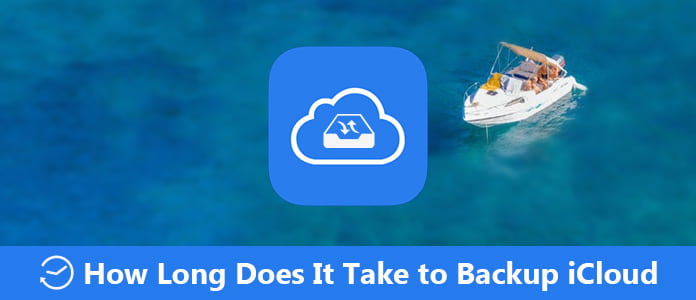
Sok felhasználó nem tudja, mennyi ideig tart a biztonsági mentés iCloudba. Ne aggódj. Ebben a cikkben elmagyarázzuk, mennyi ideig tart az iCloud biztonsági mentése iPhone-on, és miért tart olyan sokáig a biztonsági mentés befejezése. Sőt, azt is ajánljuk, hogy mi a legjobb alternatív módja az iPhone gyors biztonsági mentésének. Csak olvassa el ezt a cikket, és ismerje meg ezeket a módszereket.
Mielőtt megtudná, mennyi ideig tart az iCloud biztonsági mentése, tudnia kell, hogy az iCloud automatikusan menti biztonsági másolatát. Az alábbiakban bemutatjuk azokat az elemeket, amelyekről az iCloud automatikusan biztonsági másolatot készít.
Az első biztonsági másolat készítéséhez szükséges idő a fájl méretétől és a Wi-Fi-kapcsolat sebességétől függ. Valójában nincs konkrét válasz arról, hogy mennyi ideig tart az iCloud biztonsági mentése.
Az idő iCloud biztonsági mentés Az iPhone, iPad vagy iPod készüléken végzett folyamat a biztonsági másolatot készíteni kívánt adatmérettől, valamint a Wi-Fi hálózat sebességétől függ. Ha a készüléken az iCloud tárterületének nagy része elfogyott, és túl sok adat van szüksége a biztonsági másolat készítéséhez, akkor az iCloud hosszabb időt vesz igénybe a biztonsági mentési folyamat befejezéséhez.
Ami a Wi-Fi hálózati sebességet illeti, például ha a hálózati sebesség körülbelül 1Mbps, akkor egy óra eltarthat az 1 GB-os adat biztonsági mentése az iCloud-ba. Tehát ha szeretné tudni, hogy mennyi ideig tart az iCloud biztonsági mentése, akkor fontolóra kell vennie a két okot.
Mint fentebb említettük, az iCloud biztonsági másolatának készítésének ideje elsősorban két okból, az adatméretből és a hálózat sebességétől függ. Ha túl sokáig tart az adatok biztonsági mentése az iCloudba, akkor fontolóra kell vennie a két okot.
1. Az iCloud sok adatot készít
Csakúgy, mint az 1. rész mondta, ha túl sok adat van a biztonsági másolat készítéséhez, az iCloud sokkal több időt vesz igénybe a biztonsági mentési folyamat befejezéséhez. És tudja, hogy mit fog támogatni az iCloud a fent említettekben. Természetesen beállíthatja, hogy az adatok milyen biztonsági másolatot készítsen a Beállítások menüben.
2. Kis sebességű Wi-Fi hálózat
Mint tudod, az iCloud biztonsági mentése a Wi-Fi hálózattól függ. Tehát ha a Wi-Fi hálózat sebessége nagyon alacsony, ez befolyásolhatja az iCloud biztonsági másolatának sebességét.
Ha egyszerű és gyors módot szeretne találni az iPhone biztonsági másolatának készítésére, választhat Aiseesoft iOS Data Backup & Restore. Ez a legjobb választás, amelyet biztonságos és profi módon készíthet biztonsági másolatot készítésére és visszaállítására az iOS-eszközön. Ez egy nagy teljesítményű szoftver, amely szinte minden iPhone, iPad és iPod touch modellt támogat.
Ez a szoftver nemcsak arra szolgál, hogy egyetlen kattintással biztonsági másolatot készítsen adatairól és fájljairól az iOS-eszközről a PC-re vagy a Mac-re, hanem visszaállíthatja és megtekintheti azt, amelyet a biztonsági mentésről az iPhone, PC vagy Mac-re kíván.
Ezzel a biztonsági másolatból a számítógépére exportálhatja, amit akar. Ez egy professzionális szoftver is, amely nem okoz adatvesztést az iOS-eszközön a biztonsági mentési és visszaállítási folyamat során. Ez valóban egy biztonságos és hatékony biztonsági mentési és visszaállítási szoftver, amelyet nem szabad kihagyni. Most követheti a következő lépéseket a biztonsági mentéshez és iPhone visszaállítása.
1 lépésTöltse le az Aiseesoft iOS Data Backup & Restore alkalmazást
Előtted biztonsági másolatot készít iPhone-ről ezzel a szoftverrel először le kell töltenie ezt az iOS adatmentést és visszaállítást. A szoftver telepítése után elindíthatja ezt a szoftvert a számítógépén.
2 lépésCsatlakoztassa az iPhone-t a számítógéphez
Amikor megjelenik a fő felület, kattintson a További eszközök elemre, majd válassza az iOS Data Backup & Restore funkciót. Ezután ne felejtse el USB-kábellel csatlakoztatni iPhone-ját vagy más iOS-eszközét a számítógéphez.

3 lépésVálasszon és készítsen biztonsági másolatot
Amikor biztonsági másolatot készít az ablakon, akkor kattintson az iOS Data Backup elemre, majd az iPhone biztonsági másolatának készítéséhez válassza a Standard backup vagy a Encrypted backup. Most kiválaszthatja a biztonsági mentéshez kívánt fájlt vagy adatokat, és megkezdheti ezt a folyamatot.

4 lépésMegtekintés és visszaállítás
A biztonsági mentés után rákattinthat az iOS-adatok visszaállítása elemre, és kiválaszthatja a most készített biztonsági mentést. A biztonsági másolat beolvasásához rákattinthat a View Now elemre is. Ezután válassza ki a kívánt elemet, majd kattintson a Visszaállítás eszközre vagy a Visszaállítás a számítógépre elemre a biztonsági mentés visszaállításához.

Egyes felhasználók, akik nem ismerik egyértelműen az iCloudot, fogalmuk sincs arról, mennyi ideig tart az iCloud biztonsági mentése. Ez rendben van. Miután elolvasta ezt a cikket, tudnia kell, mennyi ideig tart a biztonsági mentés iCloudba, és miért tart néha ilyen sokáig, valamint tudnia kell, hogy milyen professzionális módon készíthet biztonsági másolatot iPhone-járól gyorsan és biztonságosan. Remélhetőleg hasznot húzhat ebből a cikkből.